Eines der ersten Dinge, die Sie beim Erstellen einer Website tun, ist, ein Stylesheet zu erstellen, einschließlich globaler Schriftarten und Farben. Auf diese Weise behält Ihre Website ein einheitliches Erscheinungsbild bei, was die Markenbekanntheit stärkt und den Besucherkomfort erhöht. Dasselbe sollte für die Produktfotos gelten, die Sie auf Ihren Katalogseiten anzeigen.
Leider ist es nicht immer möglich, einheitliche Produktbilder beizubehalten. Verschiedene Fotografen, Studios und Einstellungen können Ihre Produktbilder amateurhaft erscheinen lassen, was sich negativ auf Ihre Produkte, Website und Marke auswirkt.
Um dieses Dilemma zu lösen, enthält Elementor AI die Funktion „Vereinheitlichen“, die speziell für Produktseiten entwickelt wurde. Mit „Vereinheitlichen“ kann Elementor AI Ihre Produktbilder durchgehen und deren Aussehen standardisieren, wodurch Ihr gesamter Katalog ein einheitliches Erscheinungsbild erhält.
Standardisieren Sie Ihre Produktbilder
Um Ihre Bilder zu standardisieren:
- Gehen Sie zum WP-Admin.
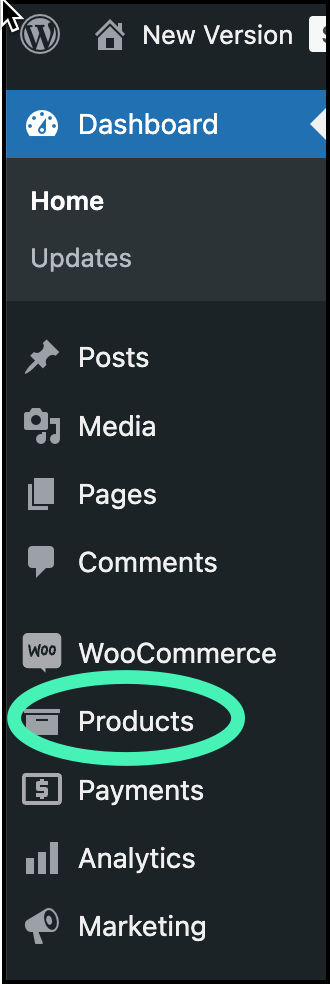
- Klicken Sie im Bedienfeld auf Produkte.
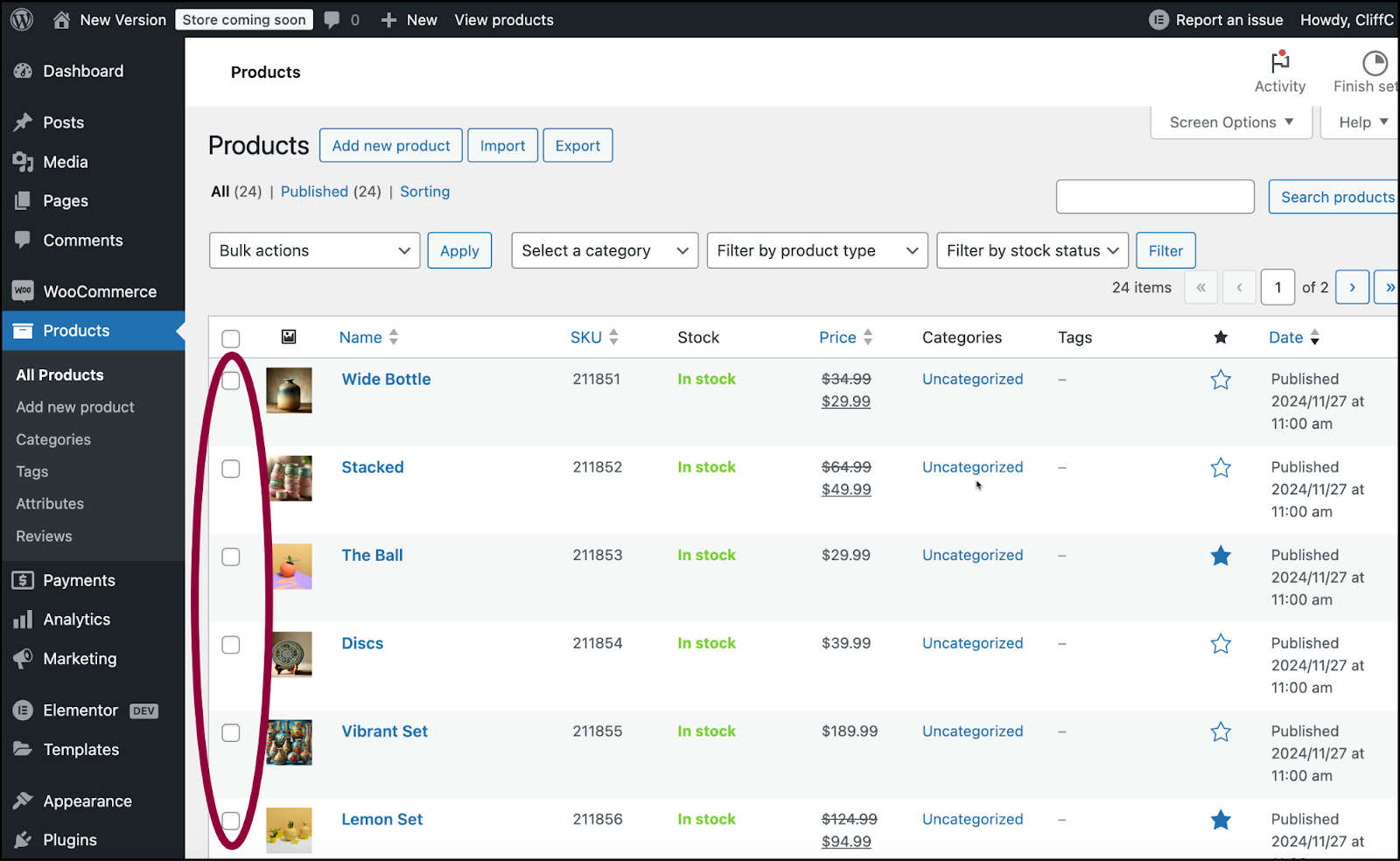
- Verwenden Sie die Kontrollkästchen, um die Produktbilder zu markieren, die Sie vereinheitlichen möchten.NoteWir empfehlen, alle Bilder zu vereinheitlichen. Dies können Sie tun, indem Sie das oberste Kontrollkästchen aktivieren.
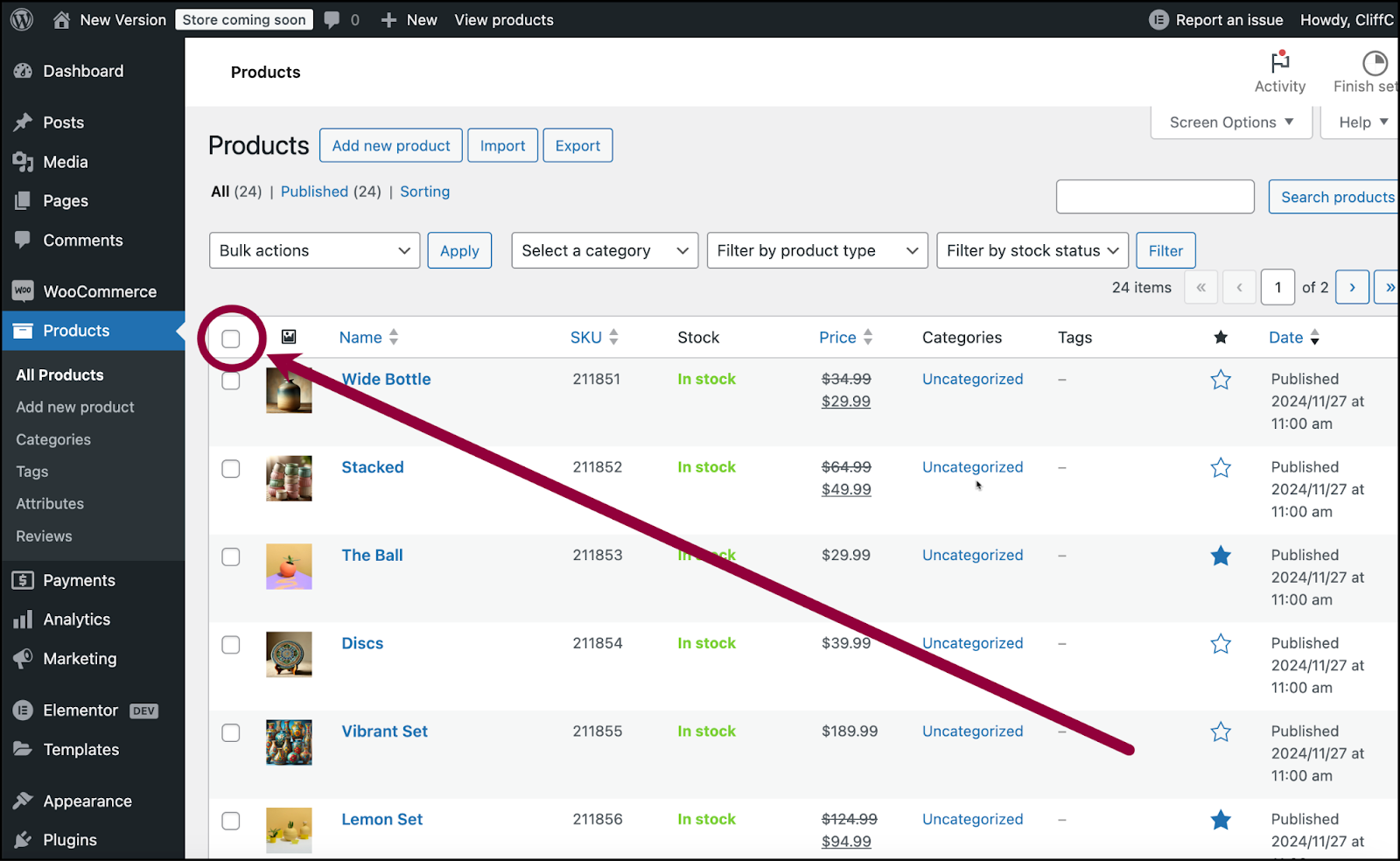
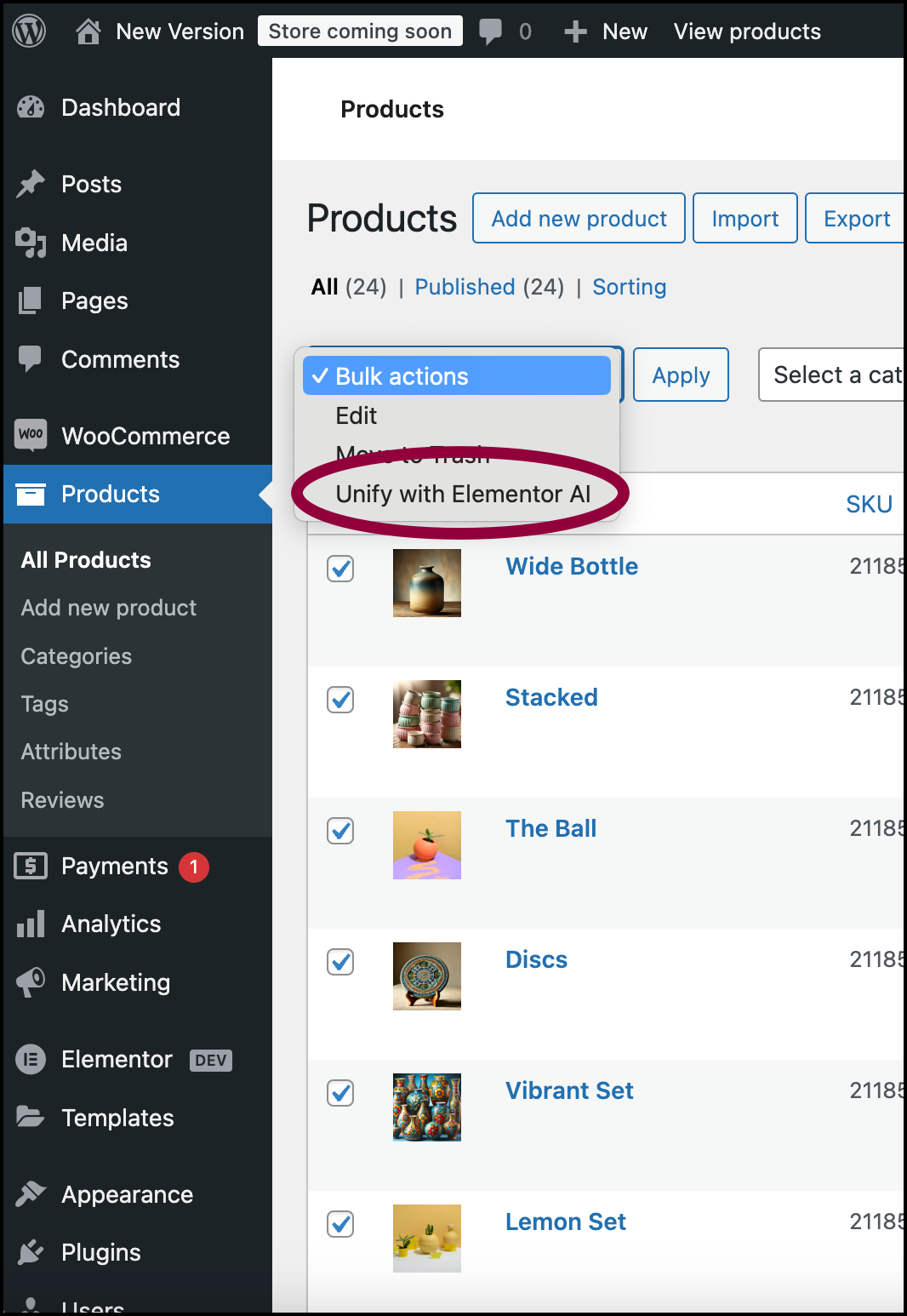
- Verwenden Sie das Massenaktionen-Dropdown-Menü, um Mit Elementor AI vereinheitlichen auszuwählen.
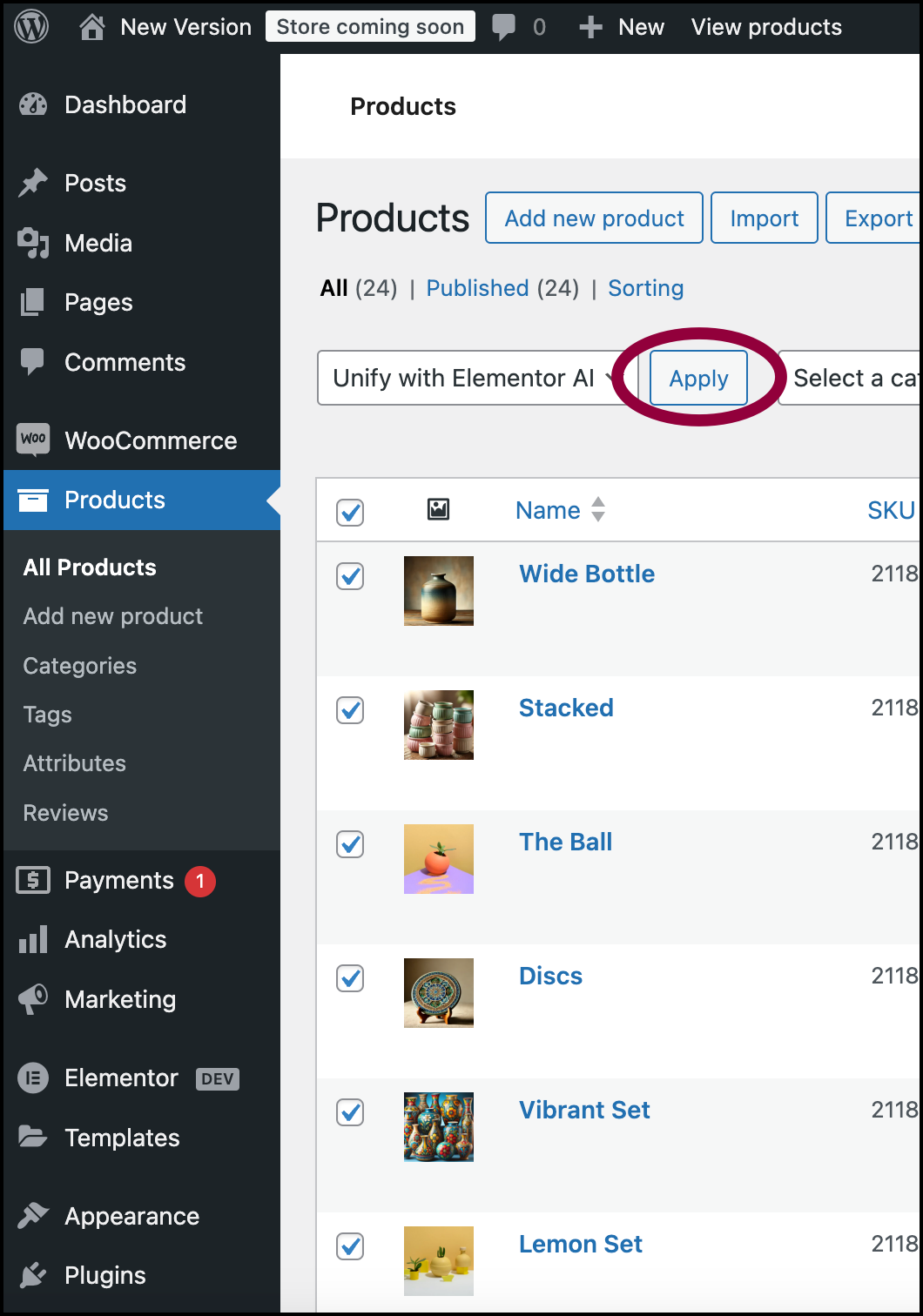
- Klicken Sie auf Anwenden.
- Wählen Sie eine Hintergrundfarbe aus. Dies ist die Farbe, die als Hintergrund für alle ausgewählten Produktbilder verwendet wird. Es gibt zwei Möglichkeiten, eine Farbe auszuwählen:
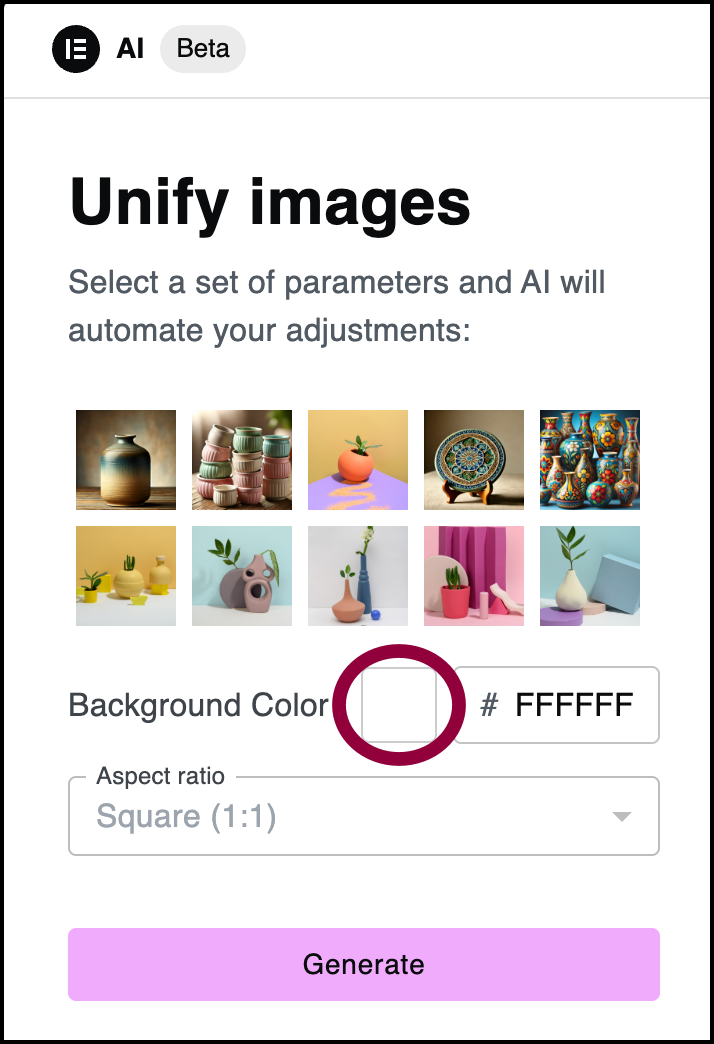
- Klicken Sie auf das Farbfeld und wählen Sie eine Farbe aus der Farbpalette aus.
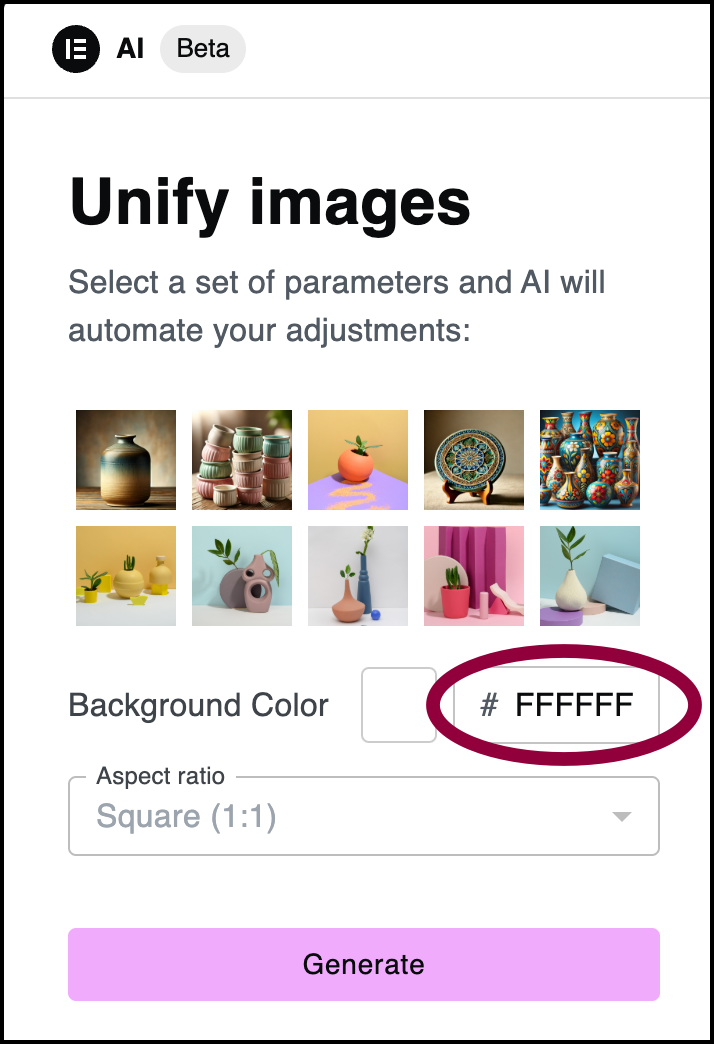
- Geben Sie den Hexadezimalcode der gewünschten Hintergrundfarbe ein.
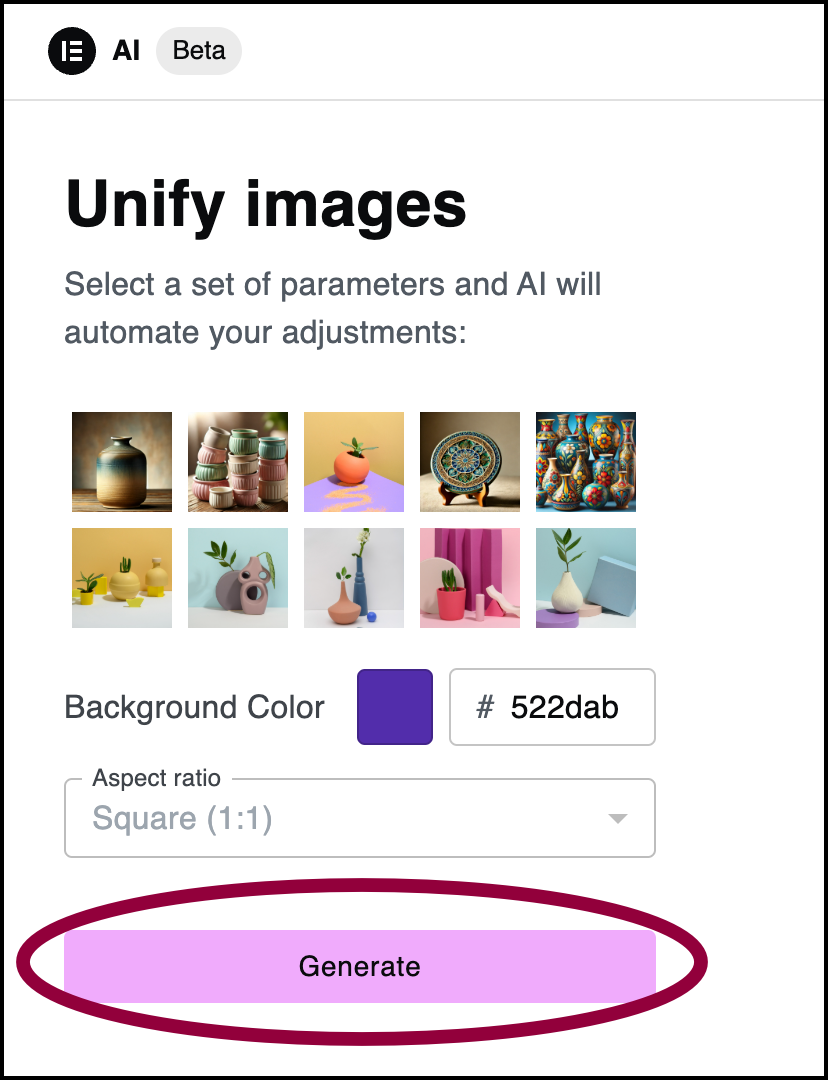
- Klicken Sie auf das Farbfeld und wählen Sie eine Farbe aus der Farbpalette aus.
- Klicken Sie auf Generieren.
Eine Vorschau der ausgewählten Bilder wird angezeigt.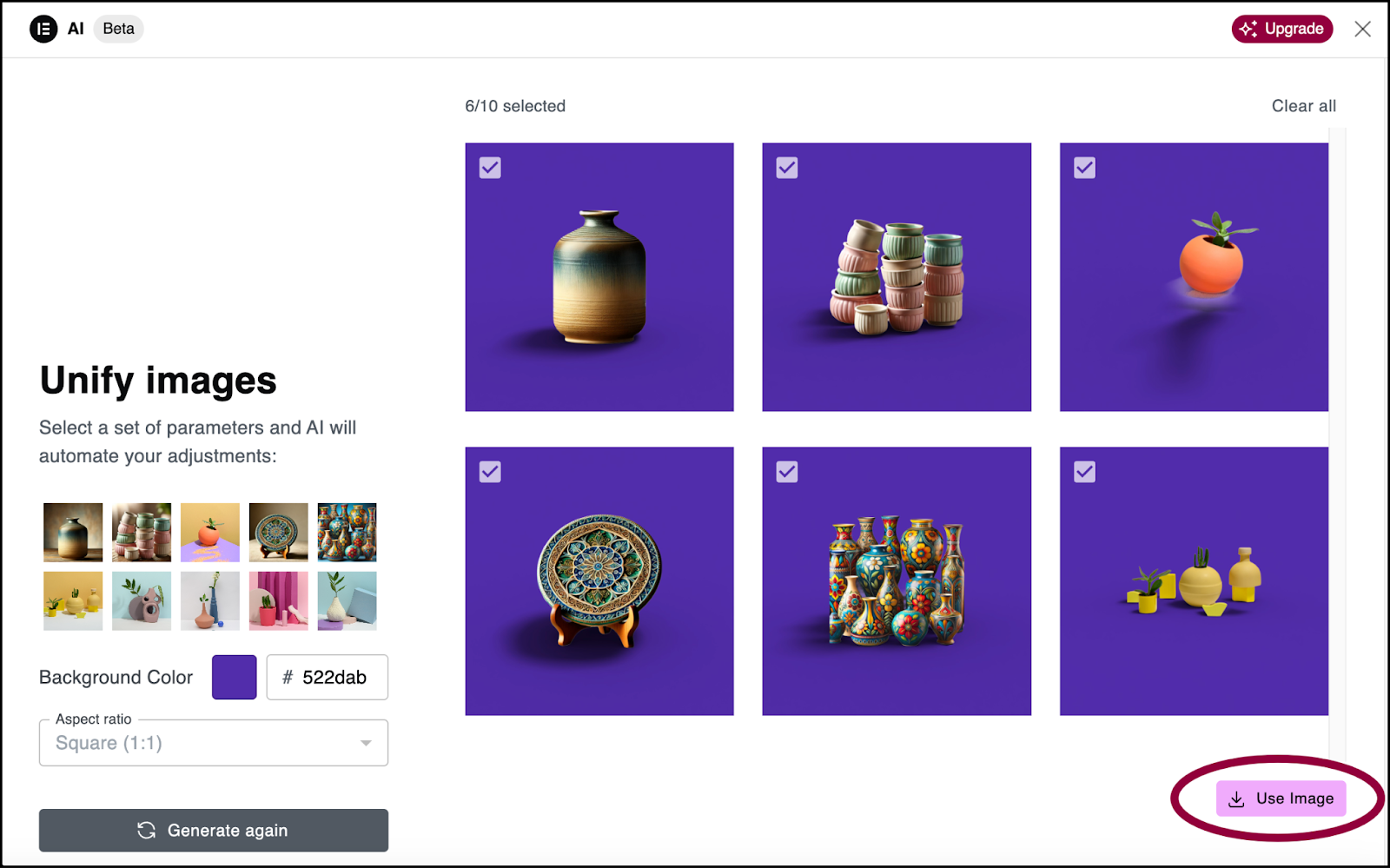
- Wenn Sie mit den Ergebnissen zufrieden sind, klicken Sie auf Bild verwenden und der neue Hintergrund wird für alle ausgewählten Bilder verwendet.
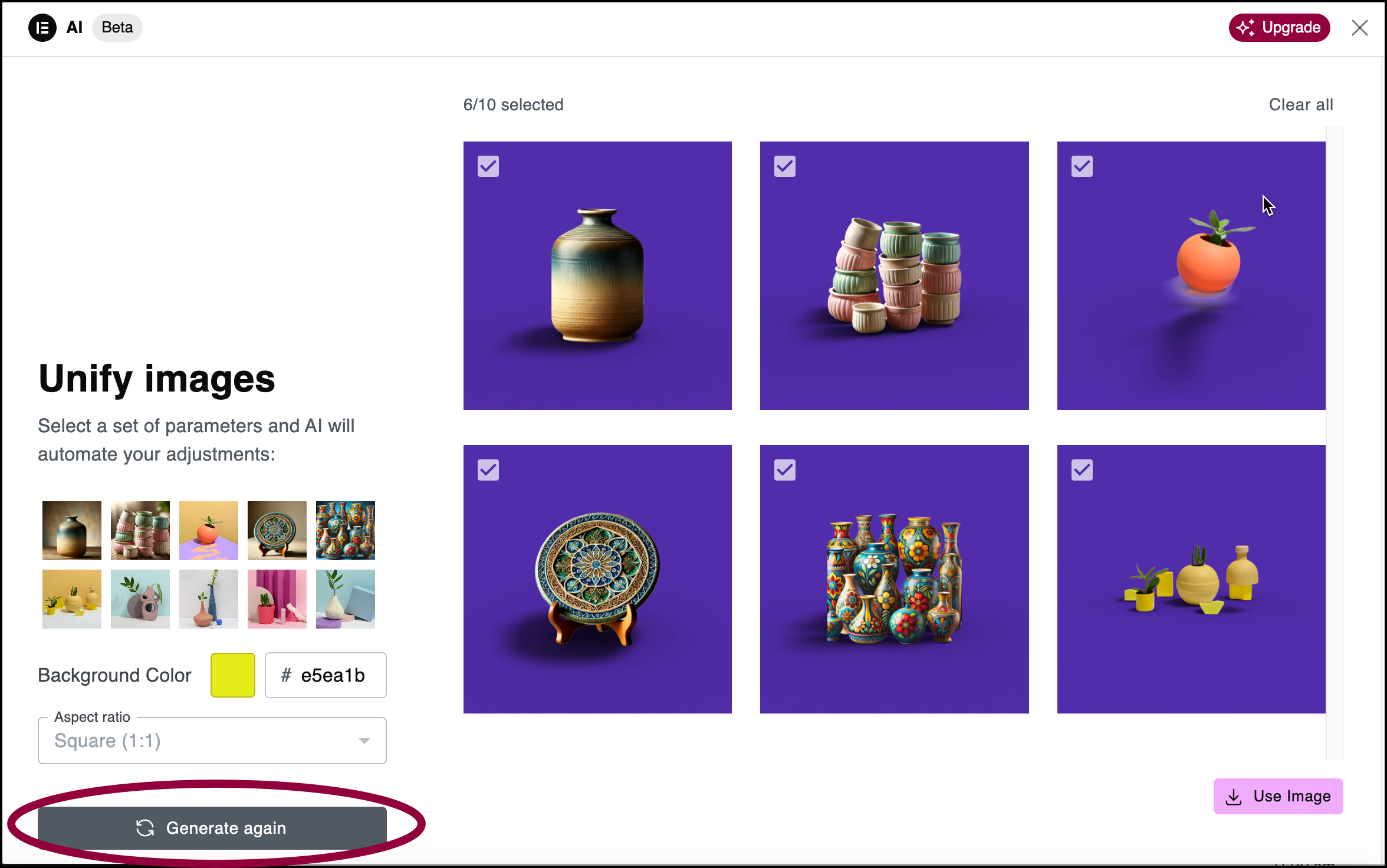
- Wenn Sie eine andere Hintergrundfarbe ausprobieren möchten, wählen Sie eine andere Farbe und klicken Sie auf Erneut generieren.
Ihre Produktbilder haben den gleichen Hintergrund.
Mit Elementor AI für ein einzelnes Produkt vereinheitlichen
Manchmal möchten Sie ein einzelnes Produkt vereinheitlichen. Wenn Sie beispielsweise „Mit Elementor AI vereinheitlichen“ auf Ihren Katalog anwenden und dann ein weiteres Produkt mit einem anderen Hintergrund hinzufügen, können Sie das Bild von der Produktseite aus vereinheitlichen.
Um „Mit Elementor AI vereinheitlichen“ für ein einzelnes Produkt auszuführen:
- Gehen Sie zum WP-Admin.
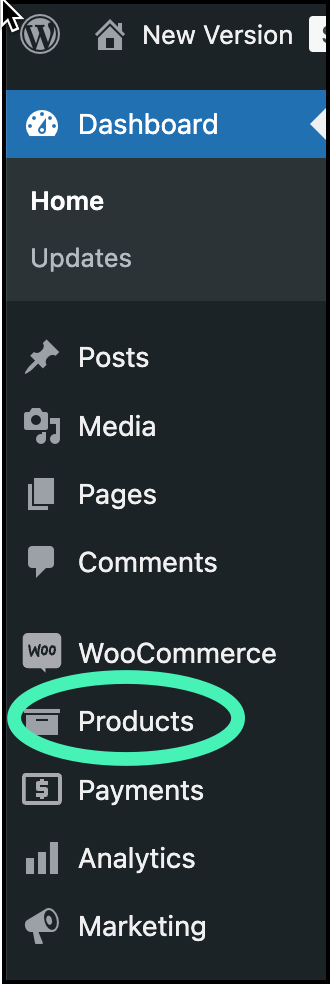
- Klicken Sie im Bedienfeld auf Produkte.
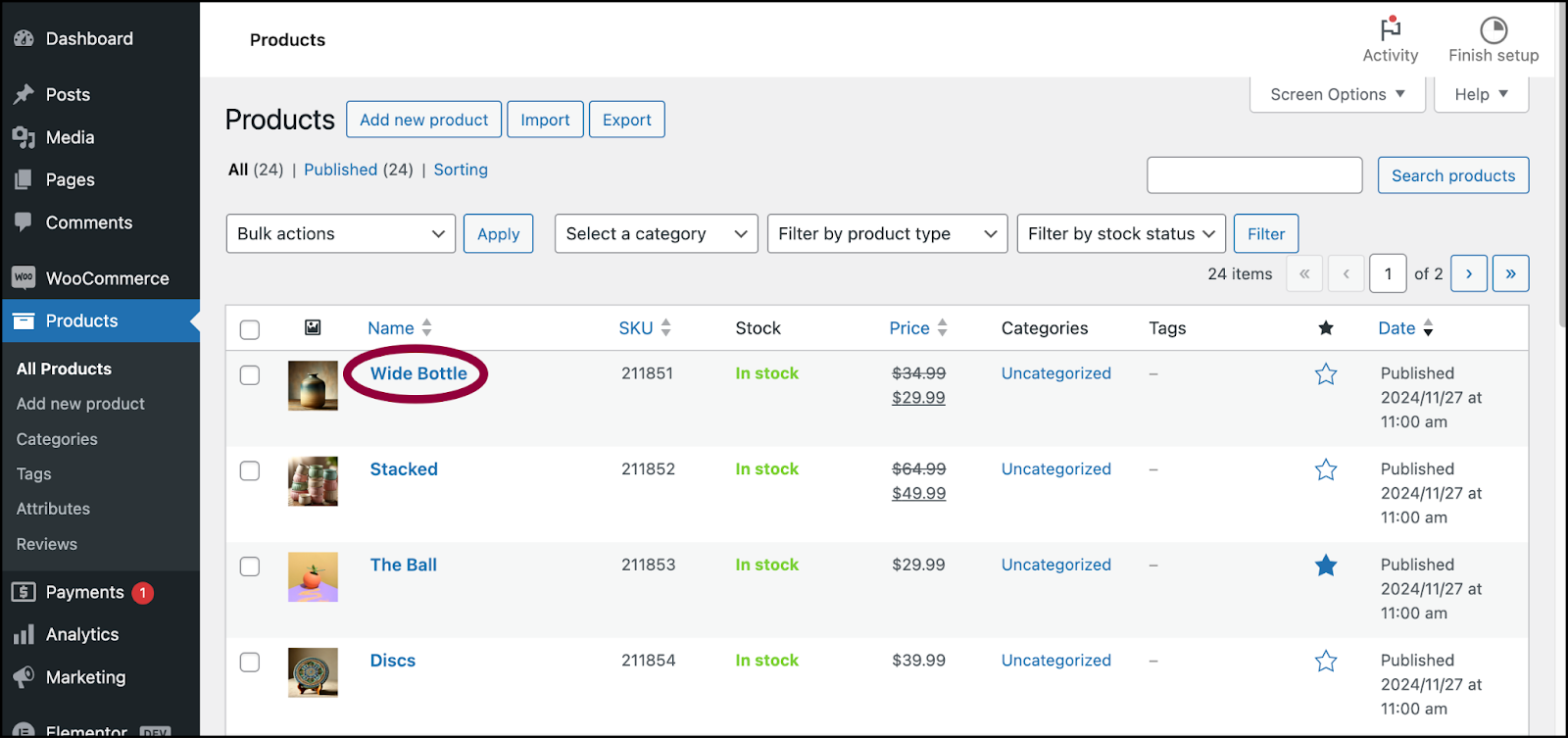
- Klicken Sie auf das Produkt, das Sie vereinheitlichen möchten.
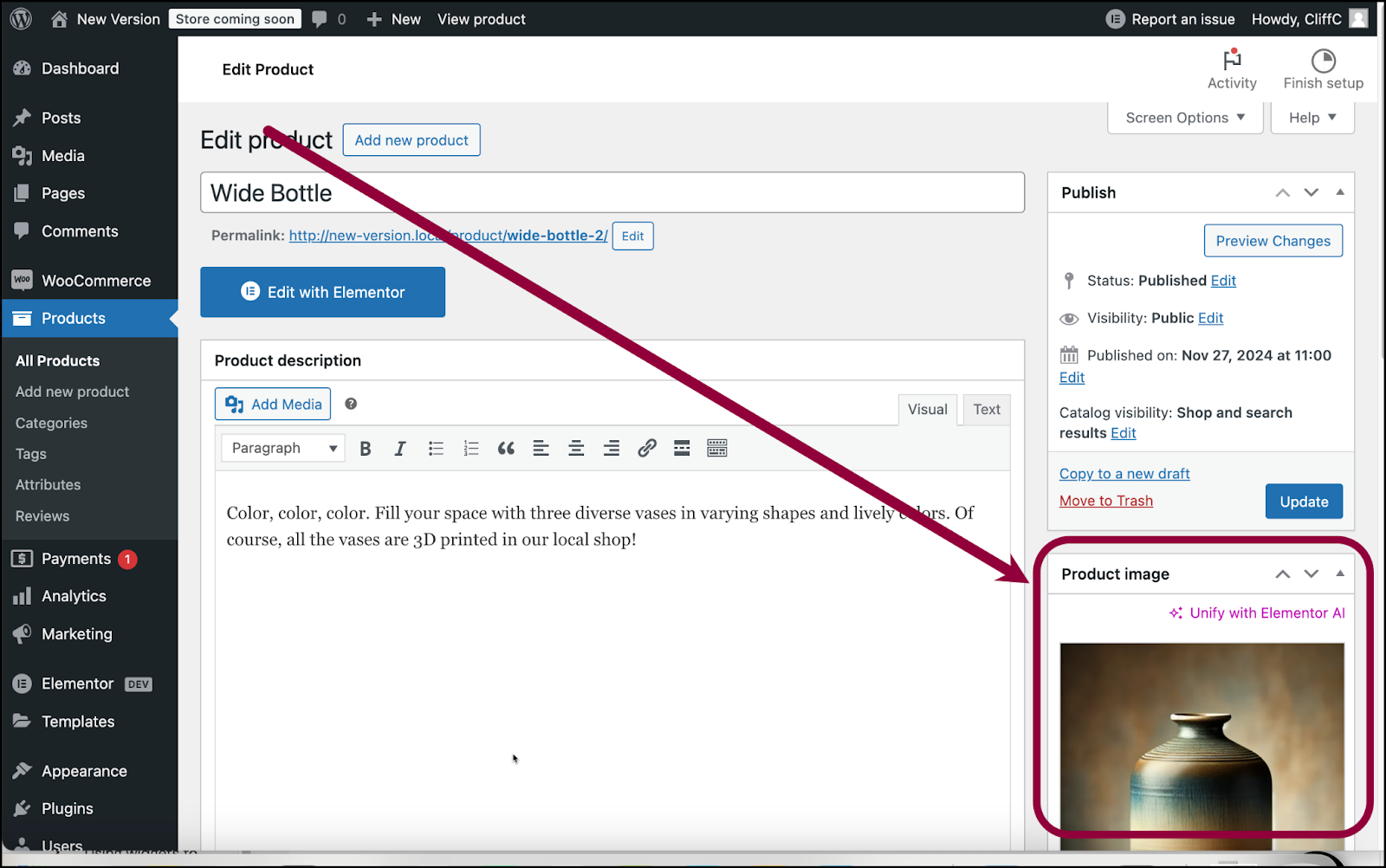
- Suchen Sie den Abschnitt Produktbild unten rechts.
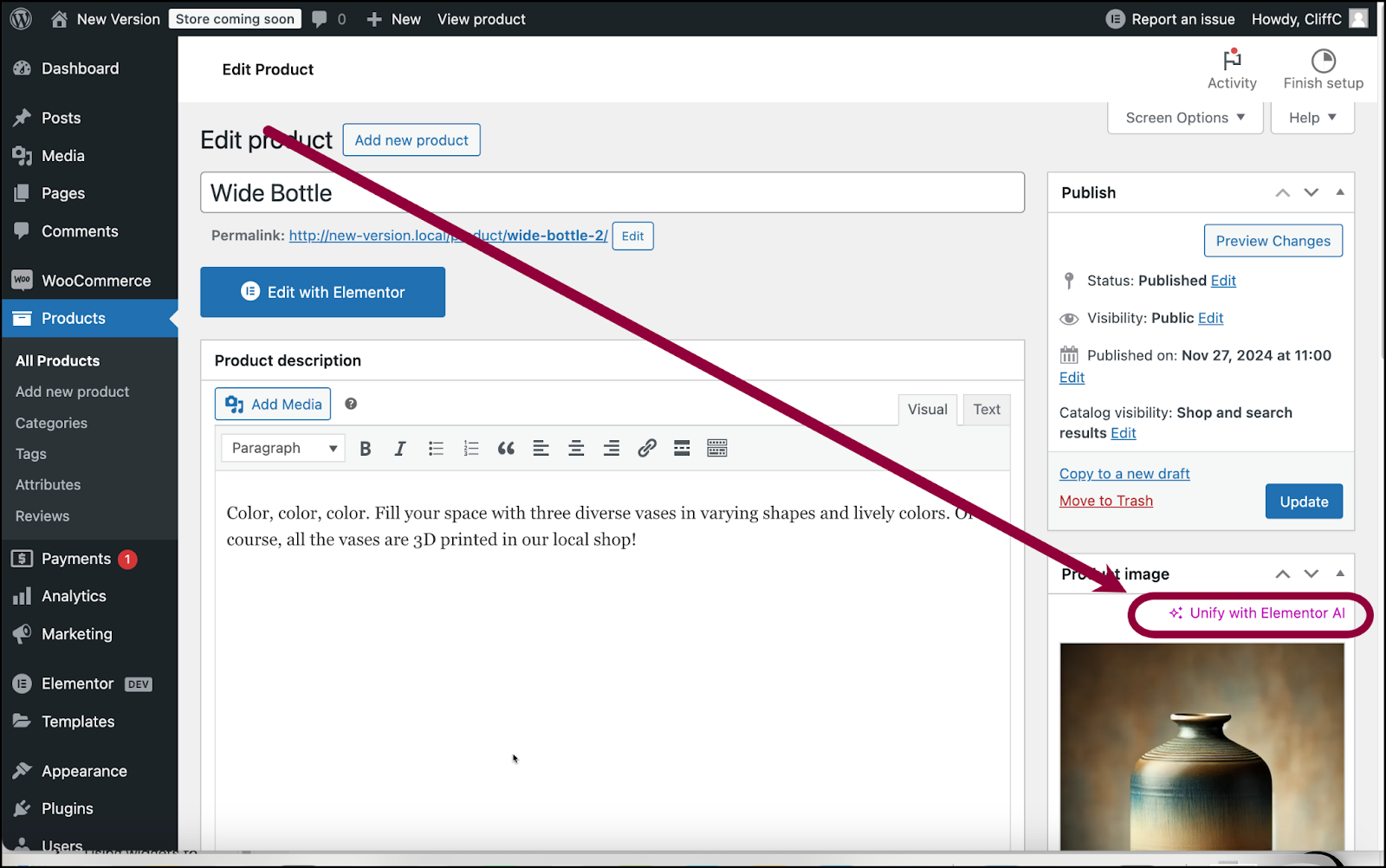
- Klicken Sie auf Mit Elementor AI vereinheitlichen.
- Wählen Sie eine Hintergrundfarbe aus. Dies ist die Farbe, die als Hintergrund für alle ausgewählten Produktbilder verwendet wird. Es gibt zwei Möglichkeiten, eine Farbe auszuwählen:
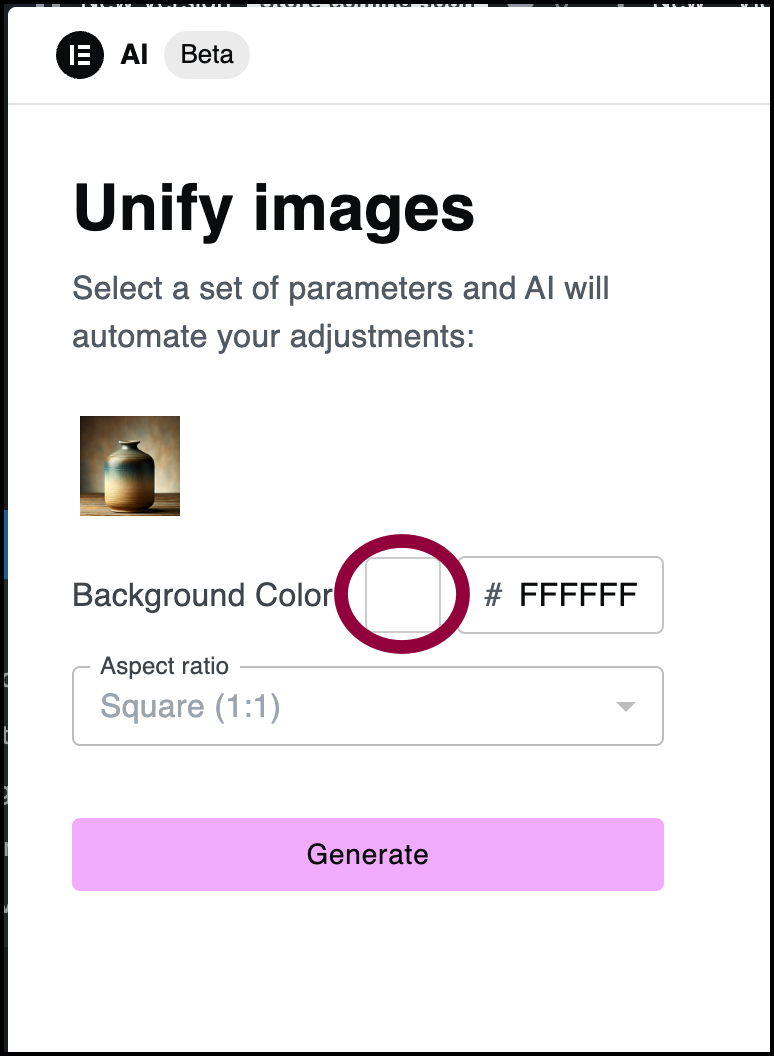
- Klicken Sie auf das Farbfeld und wählen Sie eine Farbe aus der Farbpalette aus.
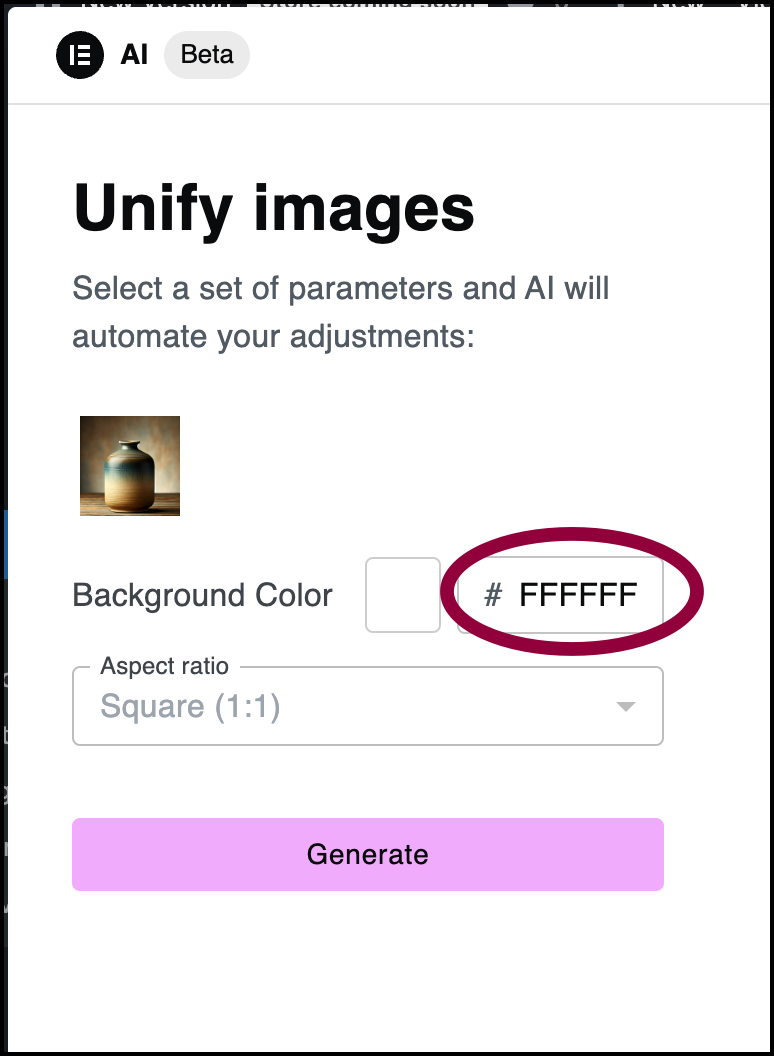
- Geben Sie den Hexadezimalcode der gewünschten Hintergrundfarbe ein.
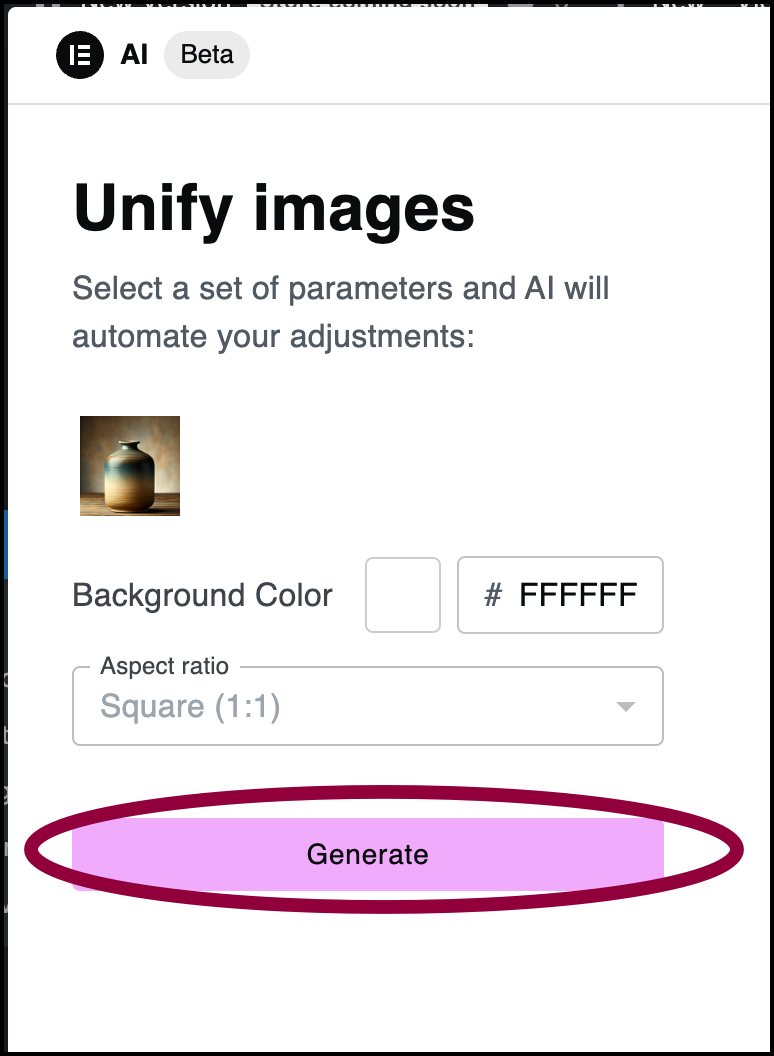
- Klicken Sie auf das Farbfeld und wählen Sie eine Farbe aus der Farbpalette aus.
- Klicken Sie auf Generieren.
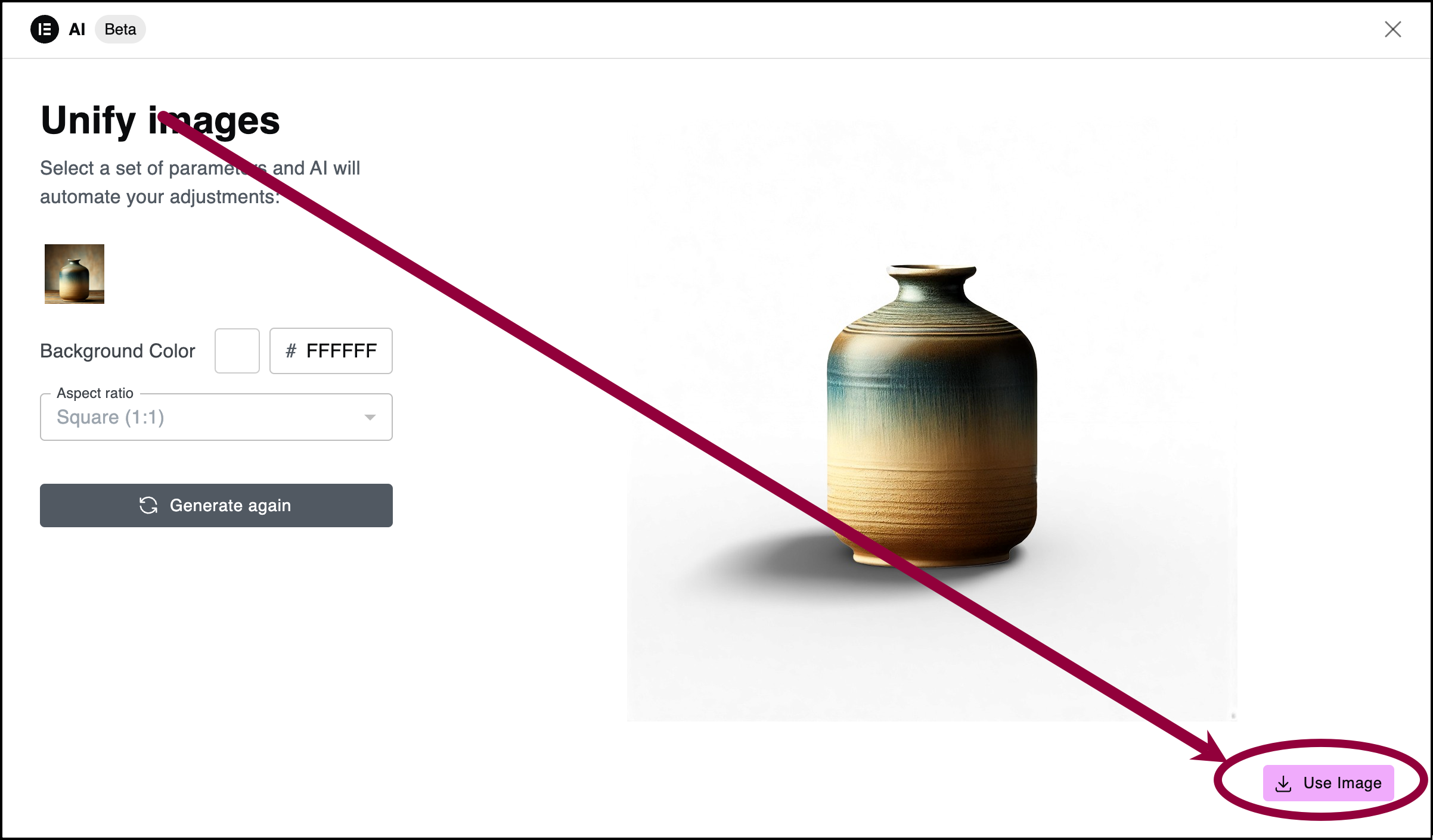
- Wenn Sie mit den Ergebnissen zufrieden sind, klicken Sie auf Bild verwenden und der neue Hintergrund wird für das ausgewählte Bild verwendet.
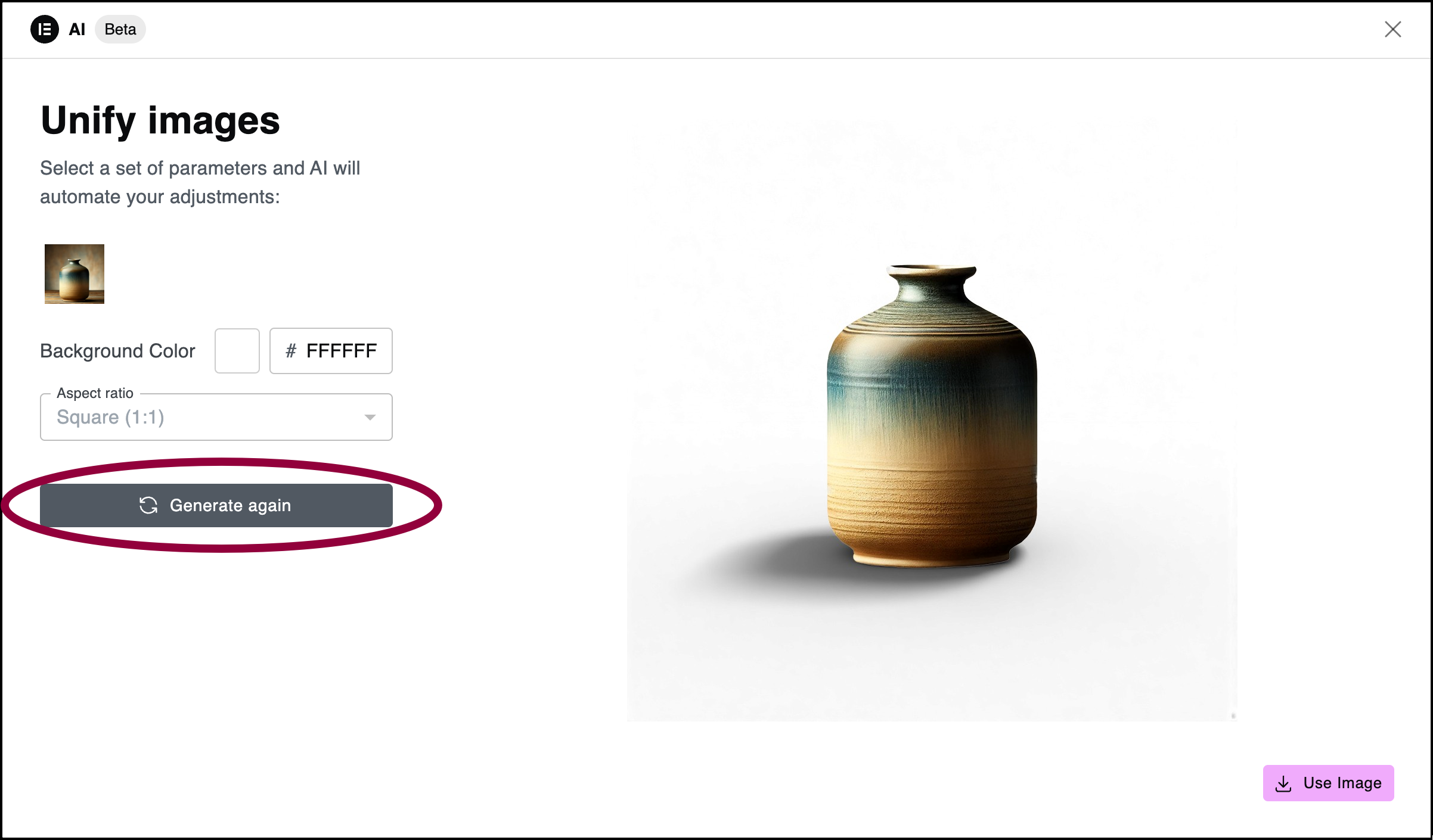
- Wenn Sie eine andere Hintergrundfarbe ausprobieren möchten, wählen Sie eine andere Farbe und klicken Sie auf Erneut generieren.
Ihr Produktbild hat den gewählten Hintergrund.

